Excel如何设置仅能输入11位数的电话号码
1、首先选中要设置电话号码的单元格
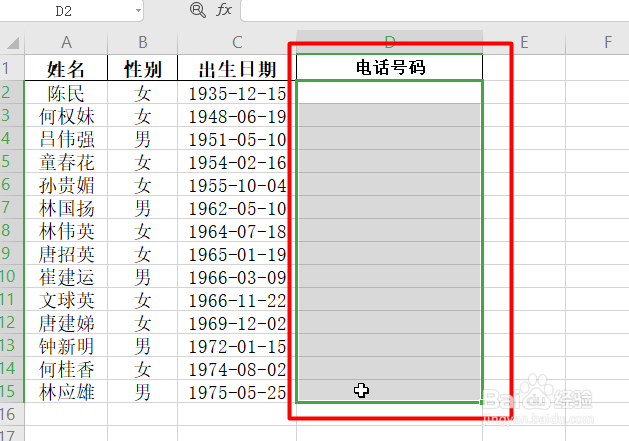
2、接着点击【数据-有效性】打开有效性对话框

3、接着点击【允许-自定义】

4、在公式框中输入【=LEN(设置区域的左上角第一个单元格)=11】
len函数即计算单元格内容的字符数

5、最后再设置出错警告,勾选【输入无效数据时显示出错警告】,可以编辑标题和错误信息
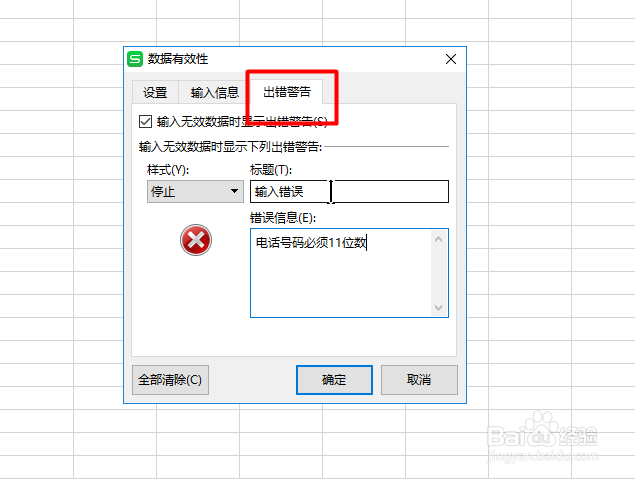
6、当输入非11位数的电话号码时候系统就会提示错误

1、1、首先点击【数据-有效性】打开有效性对话框
2、其次点击【数据-有效性】打开有效性对话框,输入len函数
3、最后勾选【输入无效数据时显示出错警告点击确定即可完成

声明:本网站引用、摘录或转载内容仅供网站访问者交流或参考,不代表本站立场,如存在版权或非法内容,请联系站长删除,联系邮箱:site.kefu@qq.com。
阅读量:158
阅读量:118
阅读量:64
阅读量:142
阅读量:77